

Cette boîte de dialogue vous permet de définir les diverses fonctions de couchage transparent.
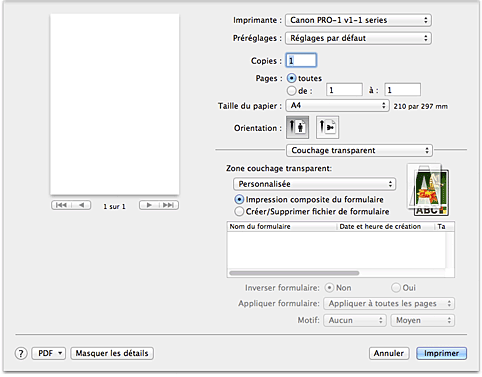
Définissez la zone de couchage transparent.
L'imprimante définit automatiquement les zones faisant l'objet du couchage transparent et si le couchage transparent doit être exécuté.
Il est parfois possible de réduire la consommation d'encre de l'optimiseur de couleur (CO) ou d'accélérer la vitesse d'impression.
L'imprimante applique le couchage transparent à la zone d'impression complète.
Si le choix de l'option Auto a produit des effets de couchage transparent insatisfaisants, le choix de l'option Générale peut améliorer les résultats.
Utilisez un formulaire pour spécifier les zones de couchage transparent.
Sélectionnez cette option également lorsque vous créez ou supprimez un formulaire.
Sélectionnez cet élément pour associer les formulaires et les motifs qui spécifient les zones de couchage transparent et pour imprimer le document en ajoutant des effets décoratifs.
Notez que vous devez commencer par créer un fichier de formulaire pour pouvoir exécuter l'impression composite du formulaire.
Sélectionnez cet élément pour créer ou supprimer un fichier de formulaire à utiliser dans l'impression composite du formulaire.
 Important
Important
Dans Qualité et support, vérifiez Type de support. Si un type de support autre que Papier Photo Glacé Extra II N, Papier Photo Glacé Extra II, Photo Professionnel Platine, Photo Professionnel Lustré, Papier Photo Satiné, Autre pap. Brill. (Marg. larg.), ou Autre papier Brillant est sélectionné, vous ne pouvez pas choisir Générale ou Personnalisée.
En fonction de la qualité d'impression définie dans Qualité et support, il peut s'avérer impossible de sélectionner Personnalisée.
Si l'option Générale est sélectionnée et que le type de support est remplacé par un type qui ne peut pas utiliser l'option Générale, le paramètre de zone de couchage transparent est remplacé par Auto.
Si l'option Personnalisée est sélectionnée et que le type de support ou la qualité d'impression est remplacé(e) par un paramètre qui ne prend pas en charge l'impression composite du formulaire ou la création du fichier de formulaire, le paramètre de zone de couchage transparent est remplacé par Auto.
Cette fonction affiche une liste des fichiers de formulaire enregistrés.
Indique le nom du formulaire.
Indique la date et l'heure de création du fichier de formulaire.
Indique le format papier du formulaire.
Indique le nombre de pages dans le formulaire.
Indique le paramètre d'impression sans bordure du formulaire. Lorsque le paramètre d'impression sans bordure est activé, la grandeur de dépassement est également indiquée.
La sélection de Impression composite du formulaire vous permet d'inverser les zones de couchage transparent spécifiées dans le formulaire.
L'imprimante imprime les données sans inverser les zones de couchage transparent.
L'imprimante inverse les zones de couchage transparent et imprime les données.
Sélectionnez la méthode par laquelle appliquer le formulaire aux pages du document, lorsque l'option Impression composite du formulaire est sélectionnée.
La première page du formulaire sélectionné est appliquée à toutes les pages du document.
Si le fichier de formulaire contient 2 pages ou plus, l'imprimante met en correspondance les pages du document et du formulaire en suivant une séquence à partir de la première page, au cours de l'impression.
Si le document contient plus de pages que le formulaire, l'imprimante applique la fonction Générale de Zone couchage transparent aux pages restantes.
Lorsque plusieurs copies sont imprimées, le nombre de copies qui a été défini pour le document doit également être défini pour le formulaire applicable lors de la création du fichier de formulaire.
Sélectionnez le type et la taille du motif, lorsque l'option Impression composite du formulaire est sélectionnée.
Le motif est appliqué aux zones qui ne font pas l'objet d'un couchage transparent.
Supprime le fichier de formulaire que vous avez sélectionné parmi les fichiers de formulaire.
Si la file d'attente d'impression contient une tâche d'impression composite de formulaire, ne supprimez pas le formulaire spécifié par cette tâche.
Saisissez le nom du formulaire à créer.
Haut de la page
|